1.什么是数据源
“数据源”可从模板的数据接口、系统内设的全局数据接口、新建表单、打开表单、导入excel、摄像头扫码、上传文件、询问对话框、本表单明细等获取数据,并将获取到的数据传给后续的操作中使用。返回的数据是一个二维表(结构类似明细表),一行表示一条记录,一列表示一个数据项。
2.作用
①“数据源”的作用是给后续的操作提供数据。当“数据源”设置为“摄像头扫码”后,将调用移动端APP上的摄像头,使用摄像头扫描一维码或者二维码所获取的信息可以作为操作的数据源,为后续操作提供数据。
②数据源中有多少条记录,则驱动操作执行多少次。当“数据源”设置为“摄像头扫码”后,数据源扫描后的结果为一条记录,驱动操作执行一次。
目前只支持在移动端(使用云表APP,
下载APP)运行,当除了可以使用手机扫码来获取信息,还可以通过其他的扫描设备获取信息。
应用场景:执行出入库业务的操作时,通常会使用“摄像头扫码”的方式来获取商品信息,然后将获得的商品信息返回单据中并执行操作,可以使用手机扫码来录入货品信息。
3.参数说明
摄像头扫码功能,支持一维码,二维码;
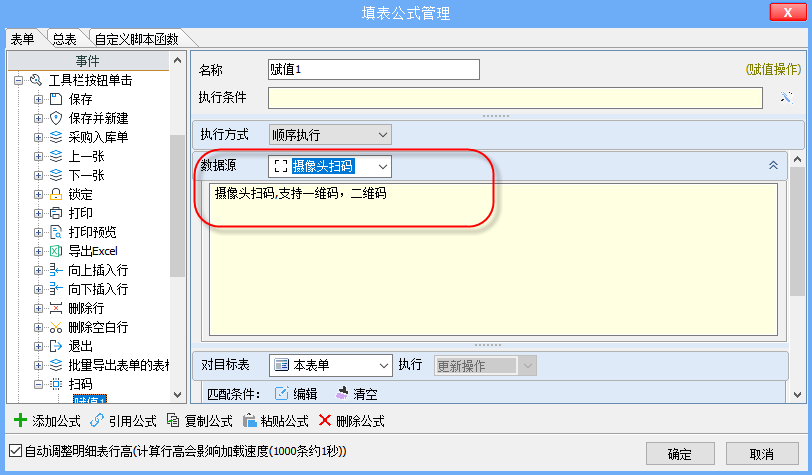
4.示例
我们以填写入库单明细为例。在移动端打开“云表APP”,新建一张“入库单”,扫描商品上的二维码,将商品信息填写到明细中;
①《入库单》模板样式如下,为了在移动端中可以看到该模板表单,在公式设置区单击【模板属性】,在弹出的“模板属性”对话框中选择“支持移动端”;
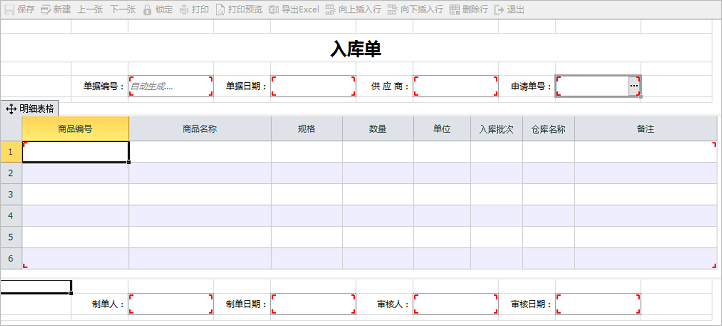
②添加【扫码商品】工具栏按钮事件。在设计界面中,单击【填表公式】按钮,弹出的“填表公式管理”对话框,找到“工具栏按钮单击”事件,选中该事件,单击【添加按钮】按钮,填写“按钮标题”并设置“按钮图片”;
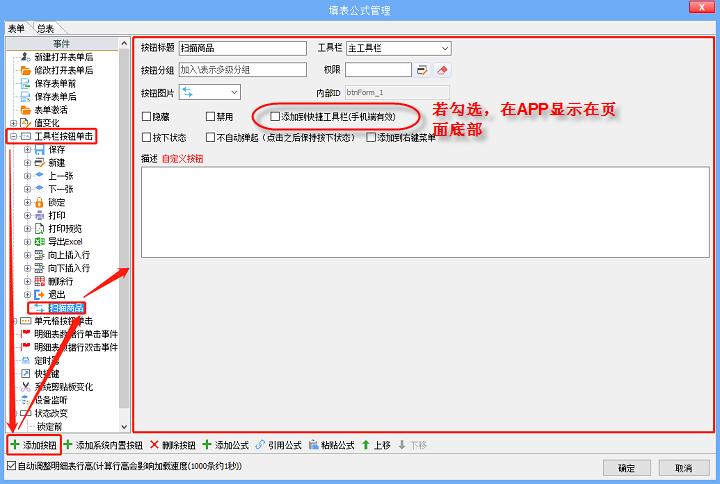
③添加赋值操作。选中“扫描商品”工具栏按钮单击事件,单击【添加公式】按钮,选择“赋值”公式,并将“名称”重命名为“赋值_扫描商品”;
为了使移动端在扫描二维码后能返回扫描的数据,“数据源”选择“摄像头扫码”,将返回的数据填入明细表,对明细表进行“插入操作”,并将扫描到的内容(数据源)赋给“商品名称”,绑定赋值表达式“数据源.扫描内容”;

④在移动端打开“云表APP”,访问对应的应用空间,并新建一张“入库单”进行调试,在右上角找到“扫描商品”工具栏按钮,单击该按钮,进入扫描,并自动将“商品名称”填写到对应的数据项中;
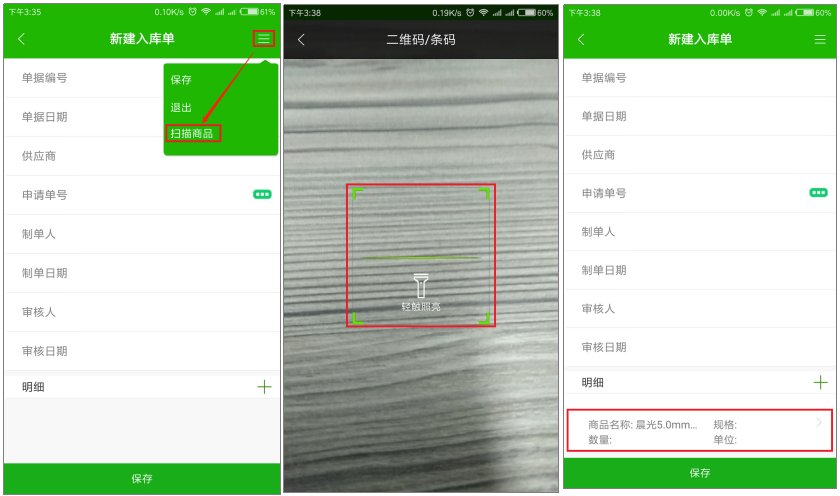
5.注意事项
①一般我们会将利用按钮中的“
添加到快捷工具栏”设置,将其显示在页面底部,方便操作;
②通过摄像头扫描读取的内容,可以是一个数据项的内容,也可以是一串文本的内容,可利用“数据源.扫描内容”再对扫描的内容分解到不同的数据项,可参见
PDA使用教程
③使用“云表APP”扫码,灵活性不如PDA,如果需要事先盲扫,提高操作效率,建议使用PDA扫描,详见
PDA配置

